Envoyer et recevoir des emails dans Odoo avec un serveur de messagerie¶
Utilisateurs d’Odoo Online ou d’Odoo.sh¶
Puisque Odoo configure ses propres serveurs de messagerie pour la base de données, les emails entrants et sortants fonctionnent déjà prêts à l’emploi. Donc pour les clients de Odoo Online et Odoo.sh, il n’y a rien à faire !
À moins qu’un serveur de messagerie externe ne soit nécessaire pour envoyer des emails en masse, il suffit d’utiliser normalement la base de données Odoo en ligne standard puisqu’elle a déjà été préconfigurée pour les emails.
Le but de cette documentation¶
Ce document est principalement dédié aux utilisateurs d’Odoo sur serveur qui ne bénéficient pas d’une solution prête à l’emploi pour envoyer et recevoir des emails dans Odoo, contrairement à Odoo Online and Odoo.sh.
Les sections suivantes contiennent des informations sur comment intégrer un serveur de messagerie externe à Odoo.
Avertissement
Si personne dans l’entreprise n’est habituée à gérer des serveurs de messagerie, nous vous recommandons fortement d’opter pour Odoo Online et Odoo.sh. Les systèmes d’email de ces solutions d’hébergement d’Odoo fonctionnement instantanément et sont surveillés par des professionnels. Néanmoins, si votre entreprise souhaite gérer elle-même la réputation de votre serveur de messagerie, elle peut utiliser son propre serveur de messagerie.
Note
Les serveurs de messagerie Office 365 ne permettent pas facilement d’envoyer des emails externes à partir d’hôtes comme Odoo. Reportez-vous à la documentation de Microsoft pour les faire fonctionner.
Comment gérer les emails sortants¶
En tant qu’administrateur système, allez aux dans Odoo et activez l’option Serveurs de messagerie personnalisés. Ensuite, cliquez sur Sauver. Ensuite, cliquez sur Serveurs de messagerie sortants et cliquez sur Créer pour créer un nouveau serveur de messagerie sortant dans Odoo. Référencez les données SMTP du serveur de messagerie externe. Une fois que toutes les informations ont été remplies, cliquez sur Tester la connexion.
Voici la configuration typique d’un serveur G suite.
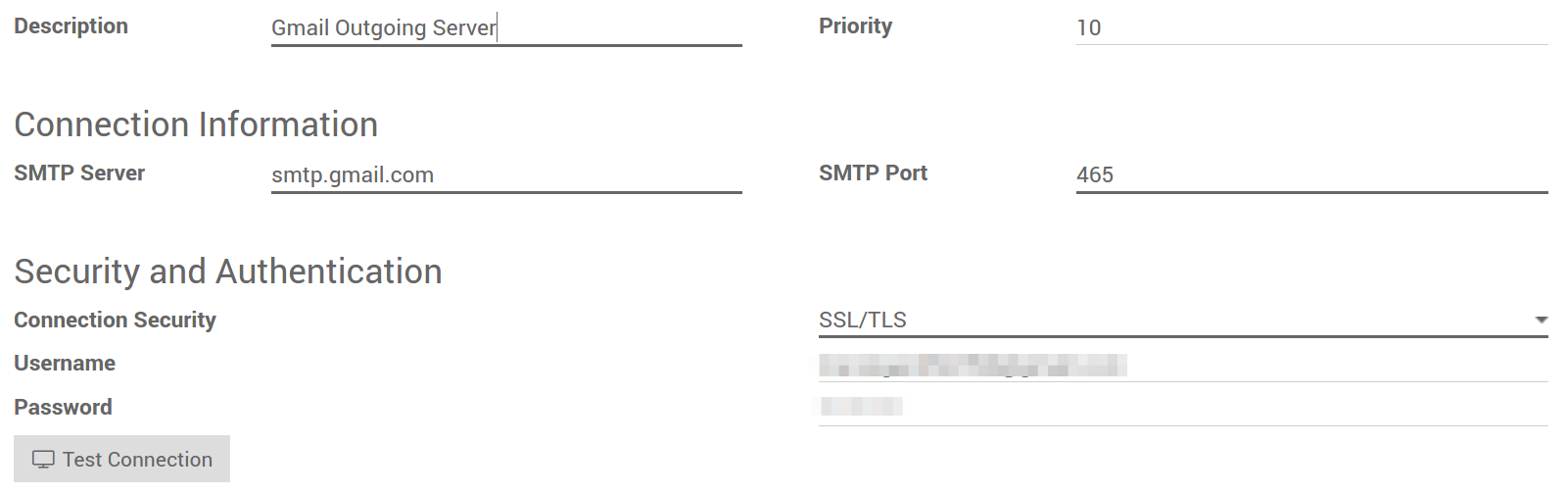
Ensuite, revenez aux et saisissez le nom de domaine de messagerie dans le nom Domaine alias. Finalement, cliquez sur Sauver pour finaliser la configuration du serveur de messagerie.
Note
Si un avertissement [ÉCHEC D'AUTHENTIFICATION] Identifiants non valides (Échec) apparaît lorsque Tester la connexion est activé pour une adresse Gmail, activez l’option Accès moins sûr à l’app. Un lien direct peut être accédé ici.
De plus, activez le paramètre IMAP sur le compte Gmail.
Utiliser un serveur Office 365¶
Vous pouvez utiliser un serveur Office 365 si votre base de données est hébergée via Odoo sur serveur. Les relais SMTP Office 365 ne sont pas compatibles avec Odoo Online ou Odoo.sh, à moins que Odoo soit configuré pour forcer l’adresse sortante « De ».
Référez-vous à la documentation de Microsoft pour configurer un relais SMTP pour l’adresse IP de la base de données Odoo.
Utiliser un serveur G Suite¶
Vous pouvez utiliser un serveur G Suite pour n’importe quel type d’hébergement Odoo. Pour cela, vous devez configurer le service relais SMTP. Les étapes de configuration sont décrites dans la documentation de Google.
Restriction¶
Notez que le port 25 est bloqué pour des raisons de sécurité sur nos plateformes Odoo Online et Odoo.sh. Essayez plutôt d’utiliser les ports 465, 587 ou 2525.
Utilisez une adresse email « De » par défaut¶
Parfois, l’adresse « De » (sortante) d’un email peut appartenir à un domaine différent, ce qui peut poser problème.
Par exemple, si un client avec l’adresse mail mary@customer.example.com répond à un message, Odoo tentera de redistribuer ce même email aux autres abonnés du fil. Cependant, si le domaine customer.example.com interdit ce type d’utilisation pour des raisons de sécurité, l’email que Odoo tente de redistribuer sera rejeté par les serveurs de messagerie de certains destinataires.
Pour éviter ce genre de problèmes, vous devez vous assurer que tous les emails utilisent une adresse « De » du même domaine autorisé.
Si votre MTA prend en charge SRS (Sender Rewriting Scheme), vous pouvez activer SRS pour gérer ces situations. Toutefois, cela est plus complexe et demande plus de connaissances techniques que cette documentation n’aborde pas.
Au lieu de cela, vous pouvez configurer Odoo pour qu’il fasse quelque chose de similaire lui-même :
Définissez le nom Alias de domaine dans les .

Activez le mode développeur.
Allez aux .
Ajoutez un paramètre de système de la liste suivante :
Pour utiliser la même adresse « De » pour tous les messages sortants, utilisez la clé
mail.force.smtp.fromet définissez cette adresse comme valeur (commeoutgoing@mycompany.example.com).Pour conserver l’adresse « De » initiale pour les emails qui utilisent le même domaine, mais la modifier pour les emails qui utilisent un domaine différent, utilisez la clé
mail.dynamic.smtp.fromet définissez comme valeur l’adresse mail qui doit être utilisée dans ces cas (commeoutgoing@mycompany.example.com).
Comment gérer les messages entrants¶
Odoo recourt à des alias email pour récupérer des messages entrants.
Les emails de réponse envoyés depuis Odoo sont acheminés vers leur fil de discussion original (ainsi que vers les boîtes de réception de tous les abonnés) via l’alias catch-all (catchall@).
Les emails rejetés sont acheminés vers bounce@ pour qu’on puisse les tracer sur Odoo. Cela est surtout utilisé pour désinscrire les destinataires non valides dans l”Email Marketing Odoo .
Les emails originaux : Plusieurs objets de gestion ont leur propre alias pour créer de nouveaux enregistrements sur Odoo depuis les emails entrants :
Canal de ventes (pour créer des pistes ou des opportunités dans Odoo CRM),
Canal d’assistance (pour créer des tickets dans Odoo Assistance),
Projets (pour créer de nouvelles tâches dans Odoo Projet),
Vacatures (pour créer des candidats dans Odoo Recrutement),
etc.
Selon votre serveur de messagerie, il peut y avoir plusieurs méthodes pour récupérer des emails. La méthode la plus facile et la plus recommandée consiste à gérer une adresse mail par alias Odoo dans le serveur de messagerie.
Créez les adresses mail correspondantes dans le serveur de messagerie (catchall@, bounce@, sales@, etc.).
Définissez le nom Alias de domaine dans les .
Si vous utilisez Odoo sur serveur, créez un Serveur de messagerie entrant dans Odoo pour chaque alias. Vous pouvez le faire également depuis les Paramètres généraux. Remplissez le formulaire selon les paramètres de votre fournisseur de messagerie. Laissez vide le champ Actions à effectuer sur les emails entrants. Une fois toutes les informations renseignées, cliquez sur TESTER & CONFIRMER.
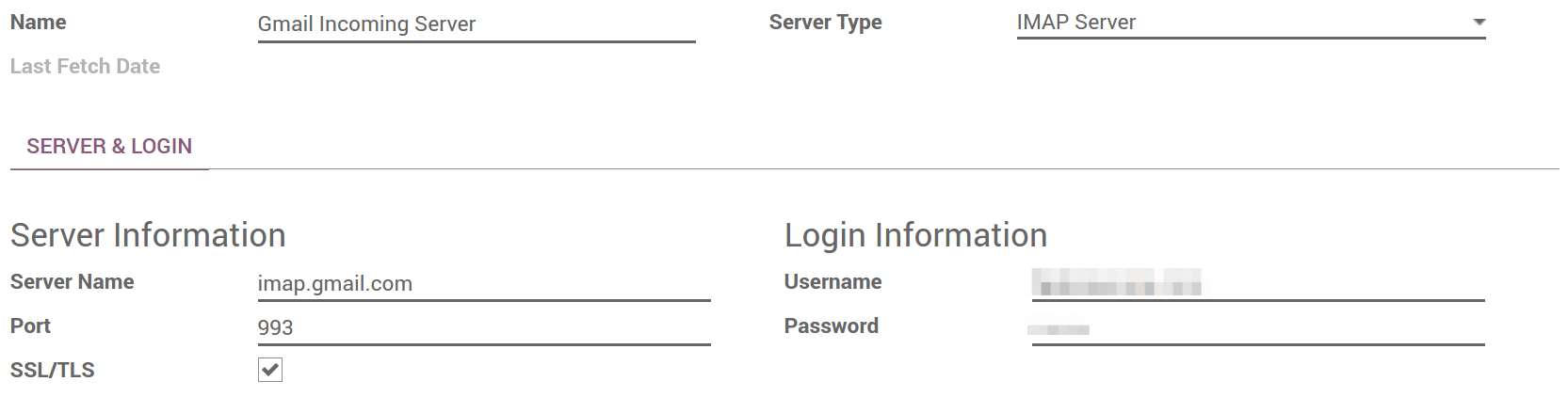
Si vous utilisez Odoo Online ou Odoo.sh, nous vous recommandons de rediriger les messages entrants vers le nom de domaine d’Odoo plutôt que d’utiliser un serveur de messagerie externe. Vous recevrez ainsi tous les messages entrants sans délai. Odoo Online ne récupère que les messages entrants des serveurs externes une fois par heure. Vous devez définir dans votre serveur de messagerie des redirections pour toutes les adresses mail vers le nom de domaine d’Odoo (par ex. catchall@mydomain.ext vers catchall@mycompany.odoo.com).
Tous les alias sont personnalisables dans Odoo. Les alias d’objets peuvent être modifiés à partir de leur vue de configuration respective.
Astuce
Pour modifier les alias catchall et rejet, activez d’abord le mode développeur. Ensuite, allez aux pour personnaliser les alias (mail.catchall.alias & mail.bounce.alias).
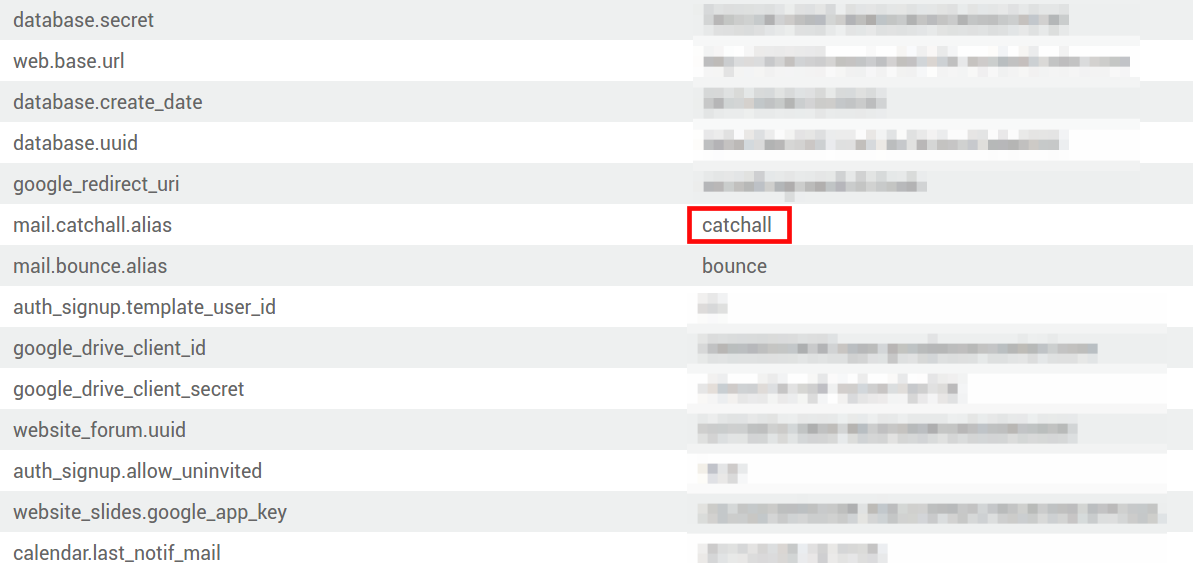
Par défaut, les messages entrants sont récupérés toutes les 5 minutes dans Odoo sur serveur.
Note
Vous pouvez modifier cette valeur dans le mode développeur. Allez aux et recherchez Mail: Service Fetchmail.
Mettre en place différents serveurs dédiés pour les mails transactionnels et les envois de masse¶
Dans un serveur Mail Transport Agent (MTA) séparé, Odoo peut être utilisé pour les mails transactionnels et les envois de masse. Par exemple, utilisez Postmark ou SendinBlue pour des mails transactionnels, et Amazon SES, Mailgun ou Sendgrid pour les envois de masse.
Astuce
Un serveur de messagerie sortant par défaut est déjà configuré. Vous ne devez pas créer une alternative, sauf si un serveur de messagerie sortant externe spécifique est requis pour des raisons techniques.
Pour ce faire, activez d’abord le mode développeur et allez ensuite aux . Créez-y deux paramètres de serveur MTA ; un pour les emails transactionnels et un autre pour les envois de masse. Assurez-vous de donner la priorité au serveur transactionnel par rapport au serveur d’envois de masse en donnant un numéro de priorité inférieur au serveur MTA transactionnel.
À présent, allez dans et activez Serveur dédié. Avec ces paramètres, Odoo utilise le serveur avec la priorité inférieure pour les emails transactionnels et le serveur que vous sélectionnez ici pour les envois de masse. Notez que dans ce cas, les enregistrements SPF (Sender Policy Framework) du domaine doivent être configurés pour inclure à la fois les serveurs transactionnel et d’envois de masse.